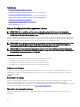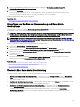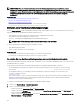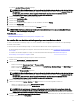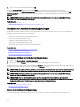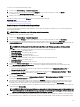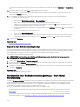Users Guide
So klonen Sie eine Gerätebereitstellungsvorlage:
1. Klicken Sie auf Bereitstellung → Bereitstellungsportal.
2. Klicken Sie mit der rechten Maustaste im Bereich Vorlagen auf eine Vorlage, und klicken Sie dann auf Klonen.
Es wird das Fenster Klonkongurationsvorlage angezeigt.
3. Geben Sie einen Namen für die Vorlage ein und klicken Sie auf OK.
Die geklonte Vorlage wird im Bereich Vorlagen unter den Beispielvorlagen angezeigt.
Zugehöriger Link
Verwalten von Gerätebereitstellungsvorlagen
Bearbeiten einer Gerätebereitstellungsvorlage
Sie können eine Gerätebereitstellungsvorlage bearbeiten, um die Werte der Attribute zu ändern, bevor Sie auf den Zielgeräten die
Bereitstellung durchführen.
ANMERKUNG: Das Bearbeiten einer EAA-Vorlage wird nicht unterstützt.
So bearbeiten Sie eine Gerätebereitstellungsvorlage:
1. Klicken Sie auf Bereitstellung → Bereitstellungsportal.
2. Klicken Sie im Bereich Vorlagen mit der rechten Maustaste auf eine Vorlage, und klicken Sie dann auf Bearbeiten.
3. Die Startkongurationen und Einstellungen der Netzwerkschnittstelle werden in der Registerkarte Start- und
Netzwerkkonguration im rechten Fensterbereich angezeigt. Wählen Sie unter Erste Startkonguration den Startmodus und
den Starttyp aus.
ANMERKUNG: Der Standard-Starttyp wird basierend auf dem in der Vorlage angegebenen Starttyp gewählt.
Wenn FC als Starttyp ausgewählt wurde, geben Sie Einzelheiten in die folgenden Felder ein:
a. Erster Ziel-WWPN – die WWPN Adresse
b. Erste Ziel-LUN-ID – die LUN-ID für das erste Ziel
c. Zweiter Ziel WWPN – die WWPN Adresse
d. Zweite Ziel-LUN-ID – die LUN-ID für das zweite Ziel.
Wenn FCoE als Starttyp ausgewählt wurde, geben Sie Einzelheiten in die folgenden Felder ein:
a. Erster Ziel-WWPN – die WWPN Adresse
b. Erste Ziel-LUN-ID – die LUN-ID für das erste Ziel
4. Klicken Sie auf Weitere Einstellungen, um die Startreihenfolge und die Festplattenreihenfolge zu ändern.
5. Unter Einstellungen für Netzwerkschnittstelle werden alle verfügbaren Einstellungen der Netzwerkschnittstellen in der
ausgewählten Vorlage angezeigt.
a. Wird Partitionierung unterstützt aktivieren Sie das Partitionieren und geben Sie die Minimale Bandbreite ( %) und
Maximale Bandbreite ( %) ein.
b. Für die von den modularen Servern erfassten Vorlagen geben Sie die Werte für Gekennzeichnete VLAN(s) und Nicht
gekennzeichnete VLAN(s)
für die IOA-Ports unter Integrierte NIC an.
6. Klicken Sie auf Speichern.
Die angegebenen Werte in den Feldern Gekennzeichnete VLAN(s) und Nicht gekennzeichnete VLAN(s) werden auf der
Registerkarte IOA VLAN-Attribute angezeigt.
7. Die Eigenschaften der Vorlage werden auf der Registerkarte Attribute im rechten Fensterbereich angezeigt. Wenn Sie nicht
möchten, dass ein bestimmtes Attribut in der Vorlage bereitgestellt wird und den derzeitigen Attributwert auf dem Zielgerät
beibehalten möchten, dann deaktivieren Sie das Kontrollkästchen für das Attribut in der Spalte Bereitstellen.
8. Um alle Attribute in der Vorlage zu aktivieren oder deaktivieren, aktivieren oder deaktivieren Sie das Kontrollkästchen neben der
Spaltenüberschrift Bereitstellen.
ANMERKUNG: Wenn der Wert eines Attributs von einem anderen Attribut abhängig ist, wird die Abhängigkeit in der
Spalte Abhängigkeiten der Kongurationsvorlage angezeigt. Zur Bereitstellung der abhängigen Attribute müssen Sie
zuerst die primären Attribute bearbeiten und dann die abhängigen Attribute.
9. Um mehrere Zeilen von Attributen auszuwählen, markieren Sie die Zeile, die das erste Attribut hat, drücken Sie die <Umschalt>-
Taste und halten sie fest, und klicken Sie auf die Zeile, die das letzte Attribut enthält. Um die Attribute der ausgewählten Zeilen
139